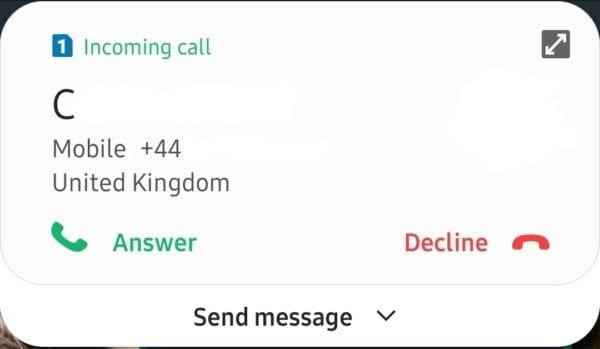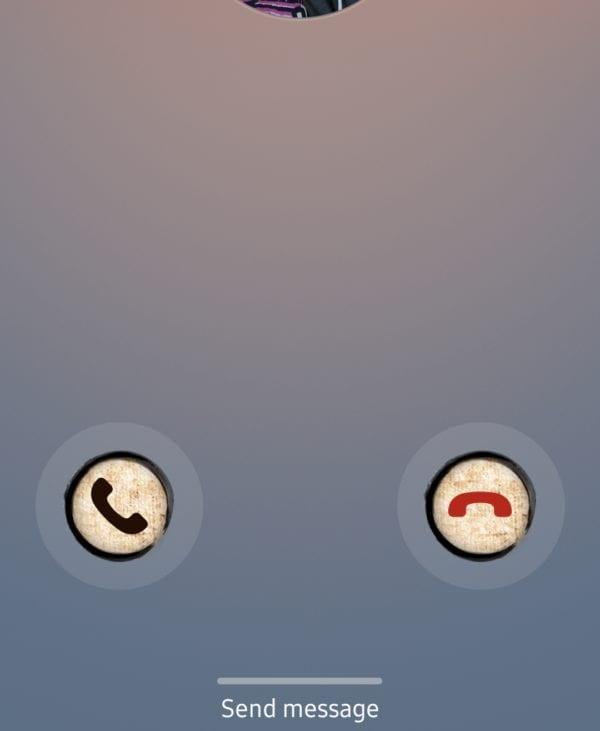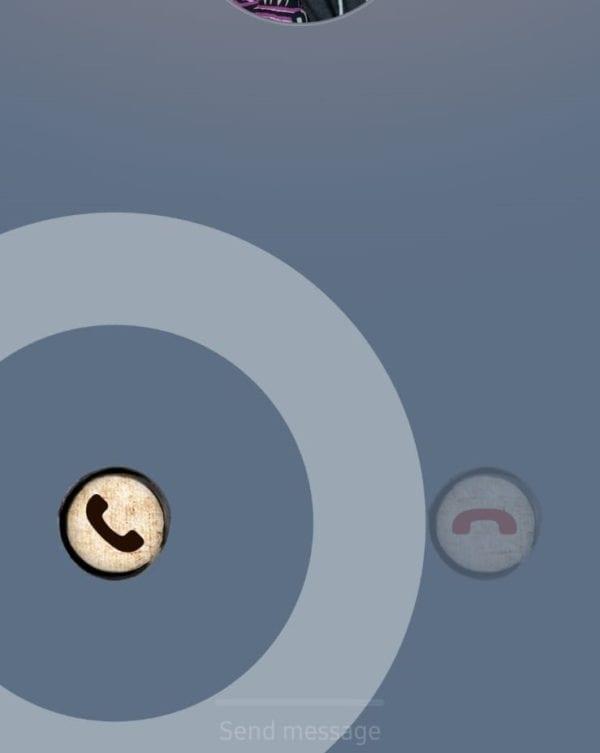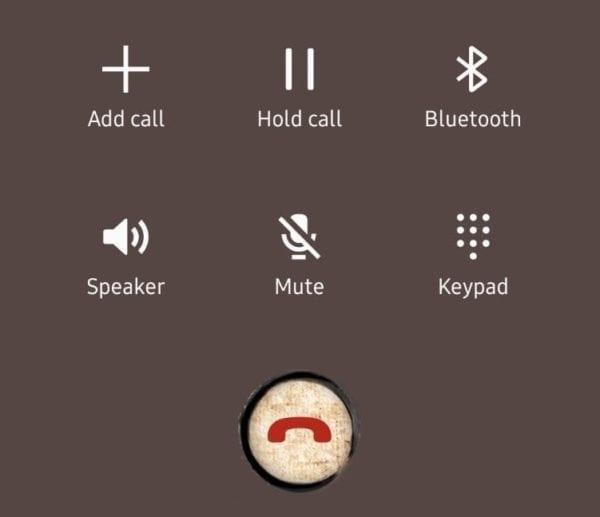Het kan moeilijk zijn om aan een nieuwe telefoon te wennen, vooral als je net bent overgestapt van het ene merk naar het andere. Het kan ontmoedigend zijn om een geheel nieuwe ervaring te leren, vooral als je niet gewend bent aan smartphones. Gelukkig is het opnemen van een telefoongesprek op een S10e vrij eenvoudig! Hier is hoe het werkt:
Wanneer u een oproep ontvangt, neemt de oproepwaarschuwing het volledige scherm in beslag als de telefoon was vergrendeld. Als dit niet het geval was, ziet u in plaats daarvan een venster boven aan uw scherm met het nummer of de naam van uw contactpersoon, evenals opties om op te nemen of te weigeren.
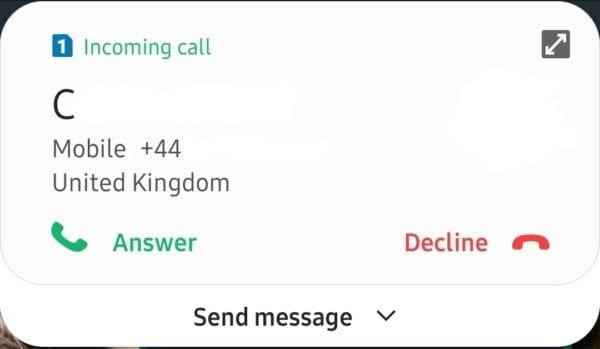
Klein oproepvenster
Boven aan het scherm ziet u informatie over wie er belt, een nummer of een naam als u het contact hebt opgeslagen. In de buurt van de linkerbenedenhoek van het telefoonscherm bevindt zich een groene cirkel met een telefoonsymbool erin, schuin naar boven gericht. Tik en veeg met de linkerknop om de oproep te beantwoorden. Terwijl je dit doet, zal een cirkel op de achtergrond verschijnen en groter worden. Als u in plaats daarvan de oproep wilt weigeren, tikt en veegt u over de rode cirkel met het telefoonsymbool naar beneden gericht, in de rechterbenedenhoek van de oproepwaarschuwing.
Tip: Afhankelijk van uw thema kunnen de kleuren en achtergronden van de knoppen enigszins verschillen, maar ze bevinden zich altijd op dezelfde locatie.
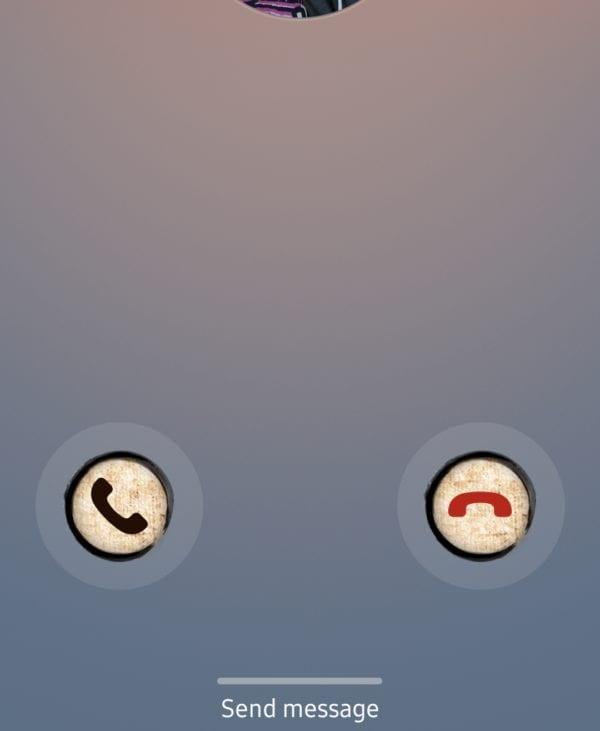
Tik en veeg over het groene telefoonpictogram linksonder om de oproep te accepteren
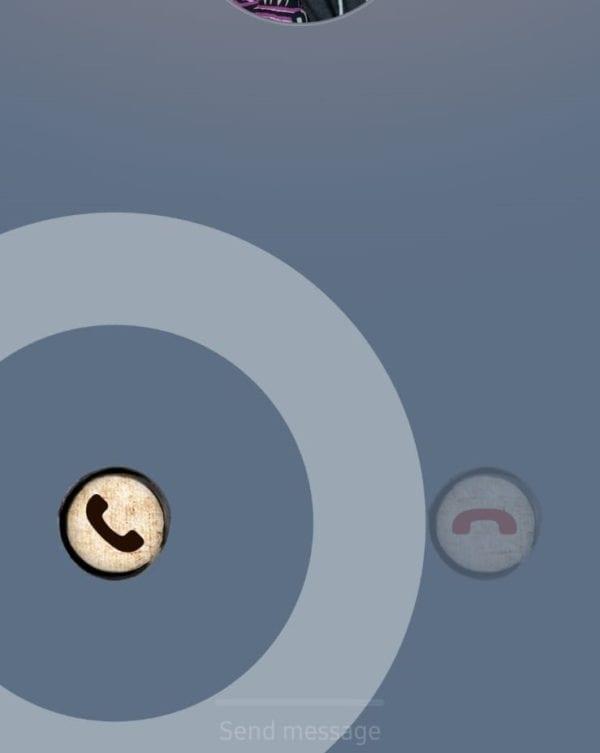
Halverwege swipe om een oproep aan te nemen
Zodra het gesprek is verbonden, ziet u de standaard gespreksopties waarmee u: een andere persoon aan het gesprek kunt toevoegen, het gesprek in de wacht kunt zetten, de audio van het gesprek kunt afspelen via een Bluetooth-apparaat als u daarmee verbonden bent, luidspreker inschakelen modus, demp je microfoon en laat je respectievelijk het toetsenbord van je telefoon zien. Tot slot, zodra je gesprek is voltooid, tik je op het rode pictogram met de telefoon naar beneden gericht, in het midden onderaan het scherm om op te hangen - of wacht je tot je gesprekspartner hetzelfde doet.
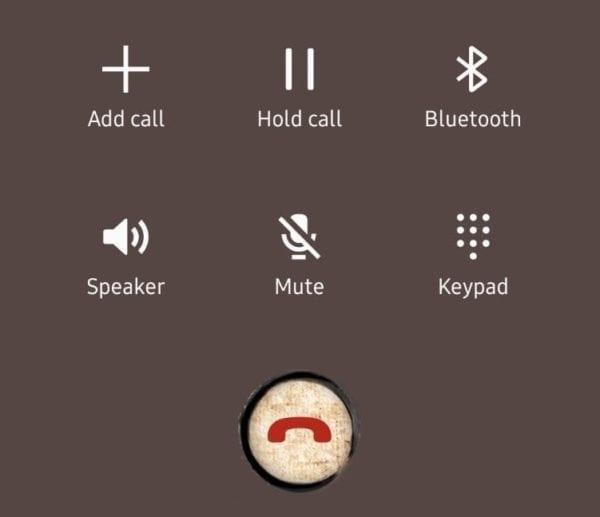
Tik op het rode telefoonpictogram om op te hangen.